こんにちは。
今回はUnrealEngineのシュミレーション機能を使用して簡単にアセット配置を行う方法を紹介します。
目次
概要
皆さんは崩れているイメージでアセットを配置する際、
貫通しないように1つ1つ回転させながら配置していませんか・・・?
もっと簡単に配置できる方法がUEにはあるんです!
今回はUEの既存機能である【シュミレーション機能】を使用して簡単に配置する方法を紹介します。
方法は簡単!
スタティックメッシュでシュミレート機能で再生するだけ。
位置確定後はブループリントへの置き換えも可能です。
では手順を説明していきます。
実践編
レベルの作成
【手順1】
使用するレベルの準備を行います。
今回はWorldPartition有効無効どちらでも良いです。お好きな方をお選びください。
シュミレーションで使用するアセットの配置・設定
【手順1】
まず、重ねたいアセットを準備し、少し間隔をあけて配置します。
※ブルーブリントではなくスタティックメッシュを使用してください。
今回、上から崩れたようなイメージでの配置を考えているので少し左右にずらして配置しています。
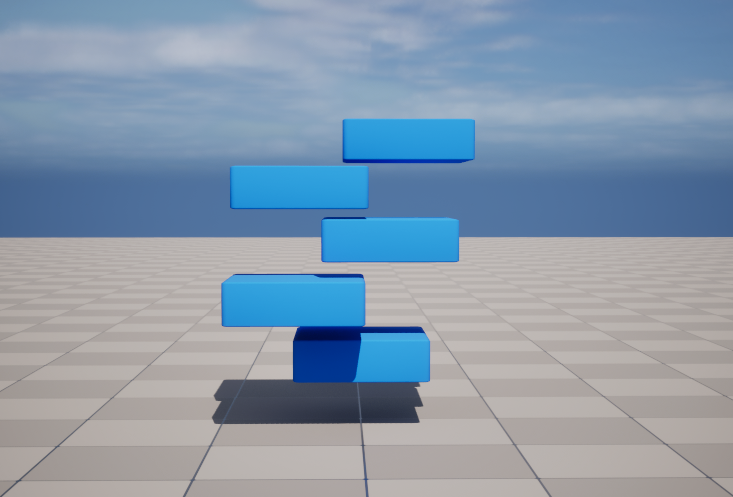
【手順2】
次にシュミレーション機能が使用できるようにアセットの設定を変更します。
アウトライナでシュミレーション機能を使用したいアセットを選択、
詳細欄でSimulatePhysicsにチェックを入れます。
( Shift+左クリック でアウトライナで複数が可能)
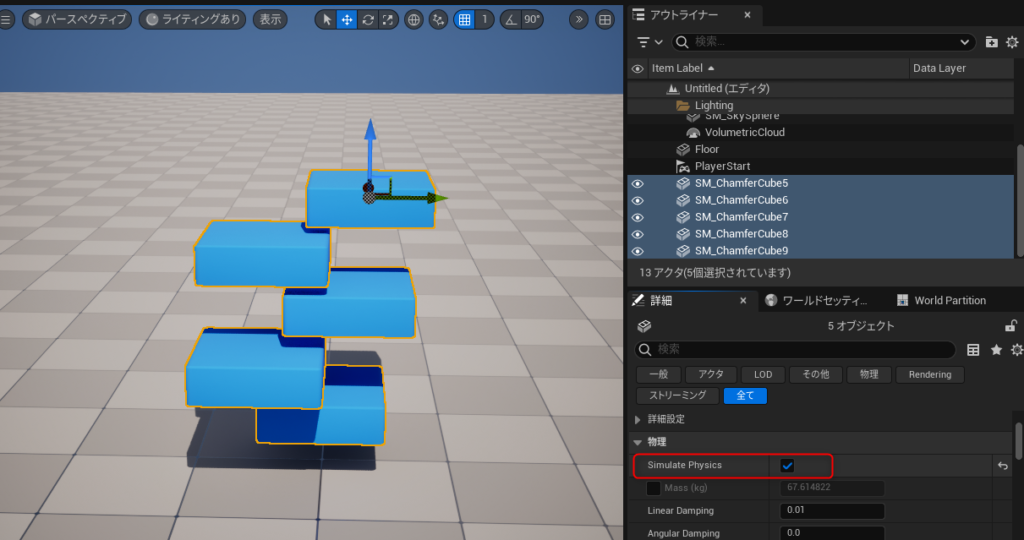
これで準備が整いました。
次から実際にシュミレーション機能を使用して配置していきます。
シュミレーション機能を使ってアセット配置
【手順1】
既存設定だと『シュミレート再生』ではなく『選択ビューポート』という設定になっているので、
シュミレート再生に切り替えます。
三角の再生ボタン横の赤枠部分を選択/シュミレートに変更します。
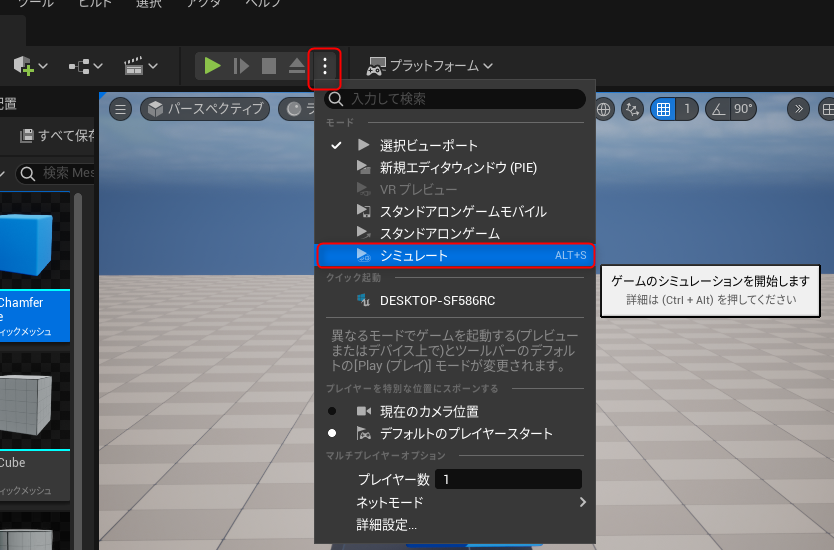
【手順2】
シュミレートに変更した場合、シュミレーションが再生されます。
再生されない場合は三角の再生ボタンを押してください。
動画のようにシュミレーションでアセットがいい感じに落ちてくれます。
※注意※
シュミレーションを停止してしまうとシュミレーション前の形状に戻ってしまいます。
その為、シュミレーション再生後、『一時停止』か『再生したまま』、現在の位置を記憶させる必要があります。
アセットに現在の位置を記憶させよう
【手順1】
『一時停止』または『再生したまま』アセットを選択し『Kキー』を押します。
すると画面下に保存したステートとの表記が出ます。これで完成です。

このKキーで配置位置を保存したアセットは停止してもシュミレーション後の位置で維持されます。
最後に
ここまで来たらブループリントに置き換えても大丈夫です。
また、詳細のトランスフォームの値がリセットされるわけではないので、
原点に全てのアセットを戻すことが可能です。


まとめ
今回はシュミレーション機能を使用して簡単に配置する方法を紹介しました。
シュミレーション機能でざっくりとした落下形状を決めてから細かく調整していくとより良いかと思います。
最後までご覧いただきありがとうございました。
役に立つ記事
ENVIRONMENT HOLICでは、他にも背景制作に役に立つ記事を紹介しています。



